La cosa su di noi Linux utenti è che non ci impegniamo mai in una particolare distribuzione. Siamo sempre alla ricerca di qualcosa di nuovo, qualcosa di più eccitante. Potrebbe trattarsi di un nuovo ambiente desktop, di un kernel più recente o di un'esperienza Linux completamente diversa.

Questo è il motivo per cui continuiamo a testare sempre le versioni più recenti delle popolari distribuzioni Linux o le distribuzioni completamente nuove non appena vengono lanciate.
Ma il problema arriva quando dobbiamo continuare a creare una USB avviabile per ogni distribuzione che vogliamo testare. Quindi c'è una soluzione a questo problema? La risposta è si!
E la risposta è "Non creare una USB avviabile '. Sì, avete letto bene.
Esiste un'applicazione Android chiamata DriveDroid (richiede Root) che può montare immagini ISO come unità USB che possono essere utilizzate per avviare la distribuzione preferita. E poi puoi testare dal vivo o installare quella distribuzione Linux.
Avrai bisogno di:
- Un dispositivo Android con root (Come eseguire il root di Android?)
- Un'immagine ISO di una distribuzione Linux
- Un cavo USB.
- DriveDroid installato (fai clic qui per installare)
Dopo aver installato DriveDroid, avvia l'app e verrà visualizzato un popup, fai clic su salta.
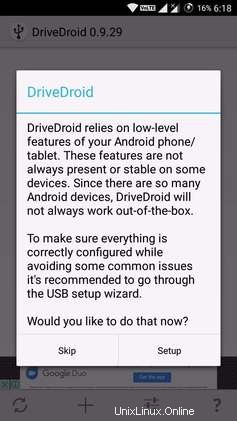
Successivamente, chiederà i permessi di superutente (root). Clicca su sovvenzione.
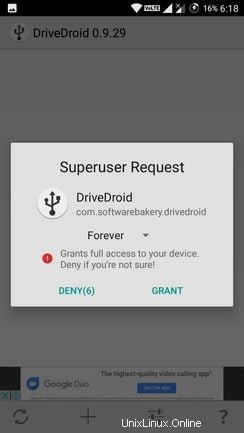
Vedrai la seguente schermata.
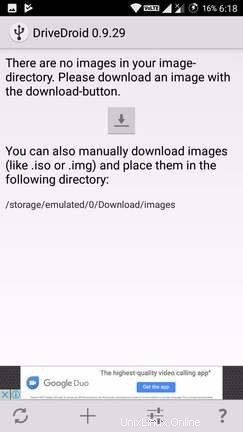
Ora apri il tuo file manager e copia l'iso di Linux in "Download/immagini" della tua memoria interna. Se la cartella delle immagini non esiste creala.
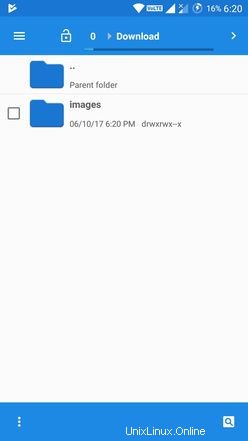
Ora torna su DriveDroid, dovresti vedere la tua iso elencata in questo modo. Cliccaci sopra.
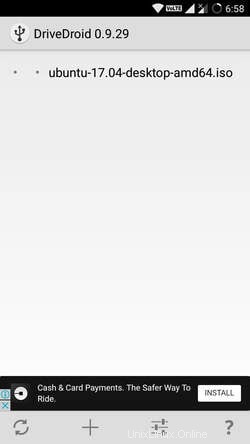
Si aprirà un popup come questo. Ti vengono fornite fondamentalmente 2 porte per il montaggio di 2 ISO diversi alla volta. Per ora, fai clic sull'icona USB scrivibile da Mass Storage 1.
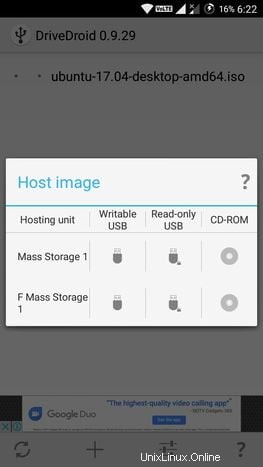
Proverà a montare il file iso, vedrai un processo nella barra delle notifiche.
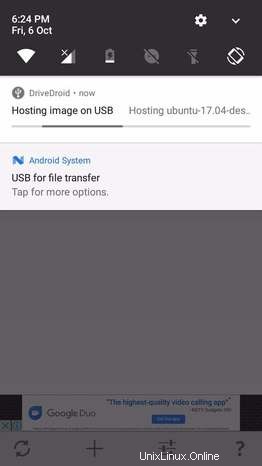
Una volta completato il processo (10 secondi al massimo), la barra di notifica mostrerà il successo in questo modo.
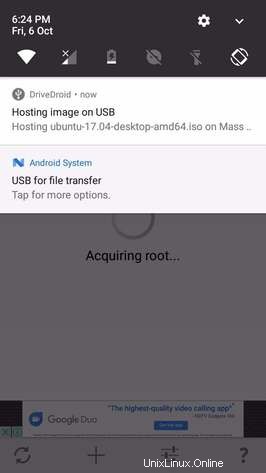
Ora il tuo supporto di avvio è pronto. Ora puoi riavviare il computer e premere il tasto di selezione del dispositivo di avvio. Nella sezione dei dispositivi di avvio, vedrai un nuovo dispositivo.
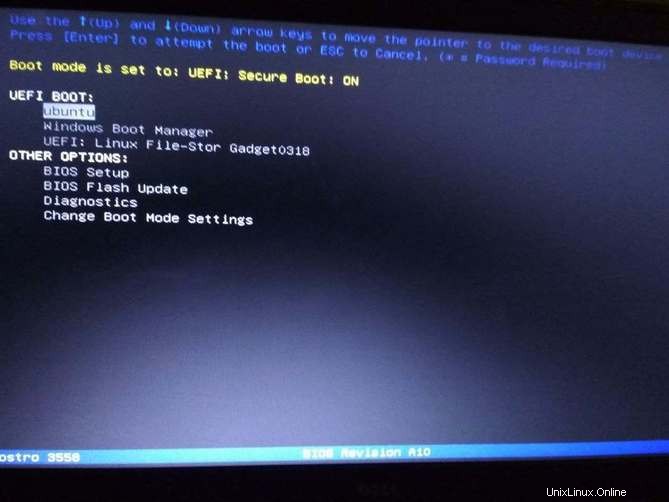
Il dispositivo denominato UEFI:Linux File-Stor Gadget 0318 è l'avviabile che abbiamo appena creato.
Selezionalo e la tua immagine ISO dovrebbe avviarsi in questo modo.
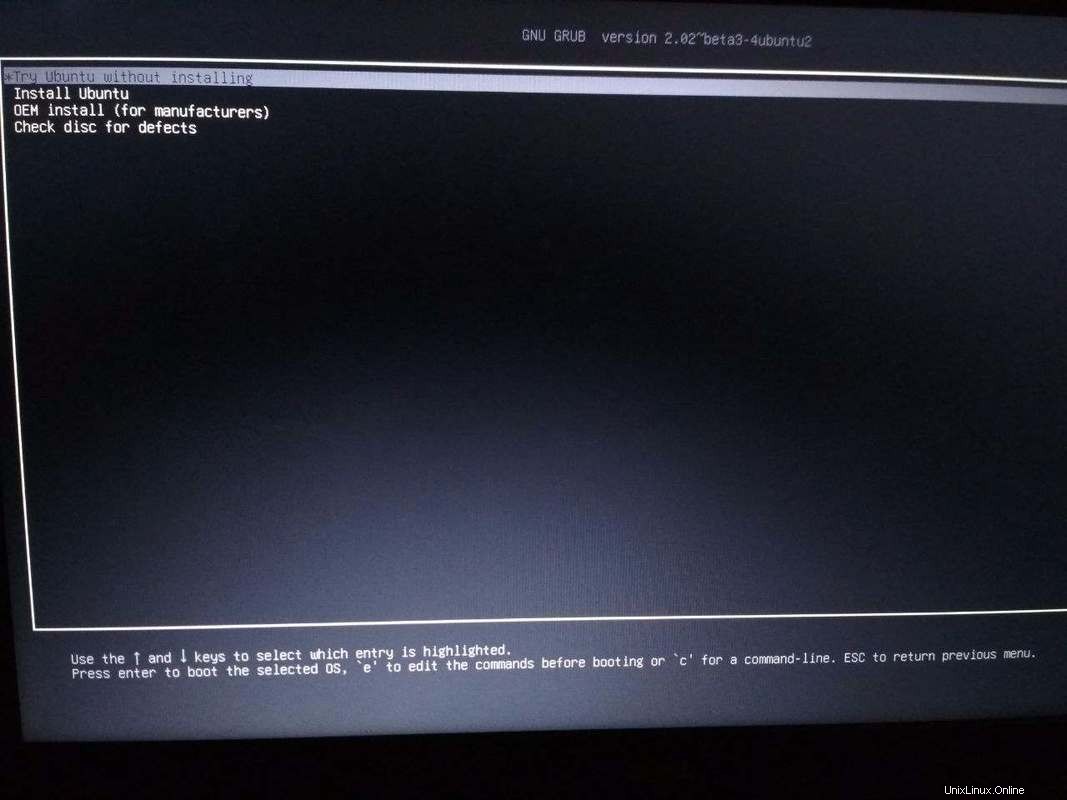
BAM! Ce l'abbiamo fatta.
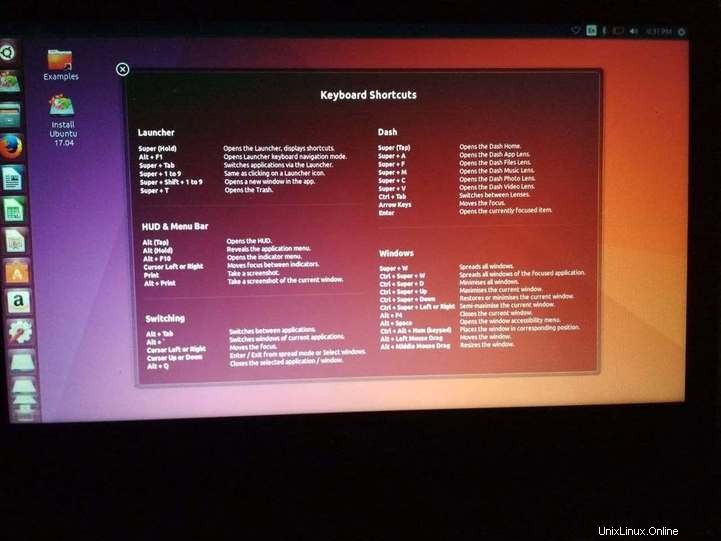
Quindi abbiamo avviato con successo una distribuzione Linux da un telefono Android. Uso DriveDroid da 10 mesi ed è fantastico.
Conclusione
Puoi utilizzare un dispositivo Android per creare un avviabile media montando l'iso di Linux. Avrai bisogno di un dispositivo Android con root, cavo USB, app Drivedroid e un iso Linux. L'USB virtuale creato tramite Android funziona esattamente come un USB nativo. È molto più veloce e conveniente rispetto alla creazione di un supporto di installazione nativo. Fai clic qui per scaricare DriveDroid dal Play Store.
Se rimani bloccato da qualche parte o hai qualche problema, non esitare a pubblicare i tuoi commenti qui sotto.